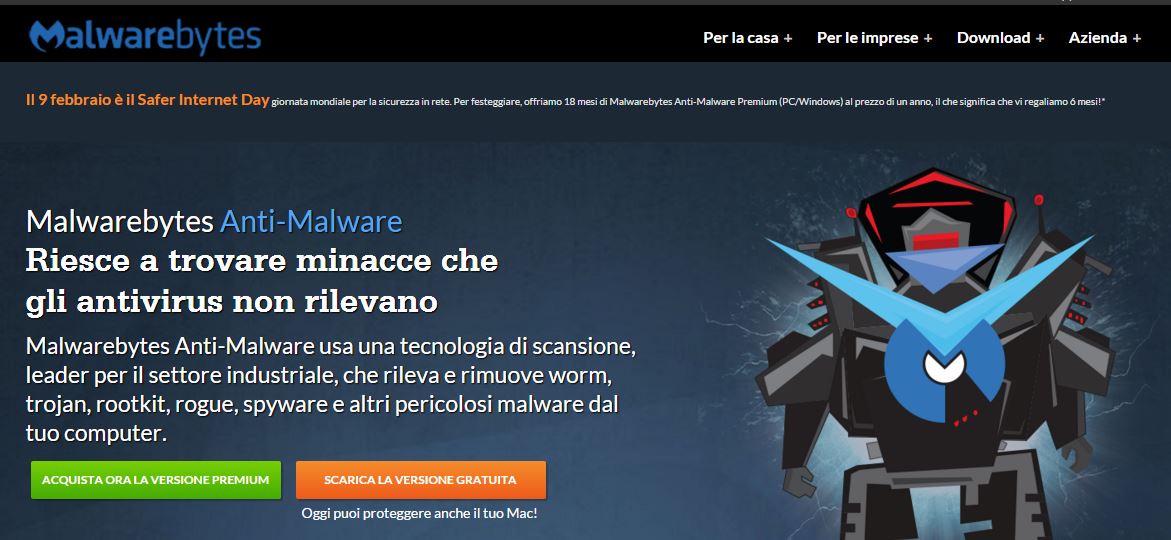Buongiorno,
nonostante tutti gli accorgimenti delle volte è davvero difficile evitare che un Malware penetri nel nostro Sistema Operativo. Le vie di accesso sono molte tra cui posta elettronica, navigazione web, installazione di tools all’apparenza innocui, ecc.
Con alcuni articoli mirati abbiamo avuto modo di spiegare bene la differenza tra Virus e Malware, e in particolare come fare per rendere difficile l’accesso dei programmi dannosi nel nostro PC. Ma se il PC dovesse rallentare, avere comportamenti strani o semplicemente per un controllo di Routine, possiamo utilizzare alcuni ottimi tools per la verifica dello stato di salute del nostro PC. Ma vediamo come rimuovere un Malware.
Oggi facciamo la conoscenza di Malwarebytes uno dei migliori anti malware gratis disponibili su Windows. Di base è gratuito ma ne è disponibile anche una versione a pagamento che include un sistema per il monitoraggio del sistema in tempo reale.
Questo fantastico tools serve a liberare il PC da molte varianti di Malwares: spyware, adware, toolbar promozionali e tutte quelle minacce che spesso gli antivirus non provvedono a rimuovere. Infine permette di creare liste di esclusione, generare file di log al termine di ogni analisi, mettere i file sospetti in quarantena, ed effettuare anche analisi al volo dei singoli file semplicemente richiamando l’applicazione tramite menu contestuale.
Per scaricarlo sul tuo computer, collegatevi sul sito Internet del fornitore e clicca sul pulsante Scarica la versione gratuita in lingua italiana, o in lingua Inglese
Una volta scaricato il pacchetto di installazione, come di consueto, avviatelo e seguite le indicazioni delle maschere del tools di installazione accettando le condizioni contrattuali, la licenza d’uso e il percorso di installazione del software.
Dopo aver apposto il segno di spunta accanto alla voce Accetto i termini del contratto di licenza proseguite con il “Setup” cliccando su Avanti cinque volte consecutive fino ad accedere finalmente alla sezione Installa.
Attenti alla scelta tra la versione
- “Trial” pienamente funzionante per 30 giorni, ma a pagamento dopo il periodo di prova, e la versione
- “Free” agisce sostanzialmente da semplice antispyware
La versione trial anche se pienamente funzionante dopo 30 giorni potrebbe smettere di funzionare, molto dipende dalle condizioni della versione che avete scaricato. Tuttavia il prodotto costa davvero poco e la licenza al momento risulta attivabile una sola volta e per sempre, anche se non si esclude che in versioni successive la licenza software possa diventare annuale come è già per gli antivirus.
Personalmente, se avete deciso di installarlo, vi consigliamo di provarne le piene funzionalità e valutarne attentamente la piena efficacia. Se operate in ambito professionale la versione PRO potrebbe essere la scelta adatta. Ma potete anche disinstallarlo al termine del periodo di prova e testare altri software dello stesso genere.
Una volta installato vi consigliamo di eseguire questi passi:
- lanciate il programma e aspettate pazientemente l’aggiornamento del database
- dopo di ché si consiglia di riavviare il PC in modalità provvisoria come amministratore
- infine andate nella scheda Controllo e cliccando sul pulsante Scansione, avviate la scansione e attendete
La modalità provvisoria permette al programma di massimizzarne l’efficacia del suo operato e impedisce che un processo attivo inibisca la cancellazione di una potenziale minaccia rilevata dal programma di scansione. Quest’operazione è un po’ più lunga, può durare anche 20–40 minuti.
Quando compaiono i risultati del controllo fai click sul pulsante Applica azioni e tutte le potenziali minacce trovate nel computer verranno spostate in un’area sicura denominata Quarantena.
Se al termine della scansione e pulitura del disco vi viene chiesto di riavviare il computer, cliccate su Sì per confermare l’operazione. A questo punto potete rientrare in modalità normale.
Questo programma è davvero utile nella rimozione dei Malware dal vostro PC. Se pensate di aver subito un infezione vi raccomandiamo di provarlo senza esitazione. Un buon consiglio per tutti, dopo aver ripulito il computer fate sempre una copia di backup dei vostri dati sensibili, documenti, posta elettronica e “create un punto di ripristino di Windows”.
Buon Lavoro